
Это программное обеспечение будет поддерживать ваши драйверы в рабочем состоянии, тем самым защищая вас от распространенных компьютерных ошибок и сбоев оборудования. Проверьте все свои драйверы сейчас за 3 простых шага:
- Скачать DriverFix (проверенный файл загрузки).
- Нажмите Начать сканирование найти все проблемные драйверы.
- Нажмите Обновите драйверы чтобы получить новые версии и избежать сбоев в работе системы.
- DriverFix был загружен 0 читатели в этом месяце.
Xbox One позволяет пользователям консоли приглашать своих друзей и других поиграть с помощью приглашений. Чтобы присоединиться к вечеринке, пользователь консоли должен принять приглашение. Однако несколько пользователей Xbox One сообщили, что не могут принимать приглашения в игры, связанные с проблемами.
Подобные приглашения к игре для Xbox One, связанные проблемы, публикуются в Сообщество Reddit.
Я понимаю, что это может быть намного проще, чем я его делаю, но всякий раз, когда я получаю приглашение, я нажимаю кнопку Xbox Home, как будто он говорит, чтобы запустить его. Проблема в том, что после этого ничего не происходит
Если вас тоже беспокоит эта проблема, вот несколько советов по устранению неполадок, которые помогут вам решить проблему Xbox One не может принять приглашения в игру в Xbox.
Как исправить ошибку, из-за которой Xbox One не может принимать приглашения в игру?
1. Проверьте свой тип NAT
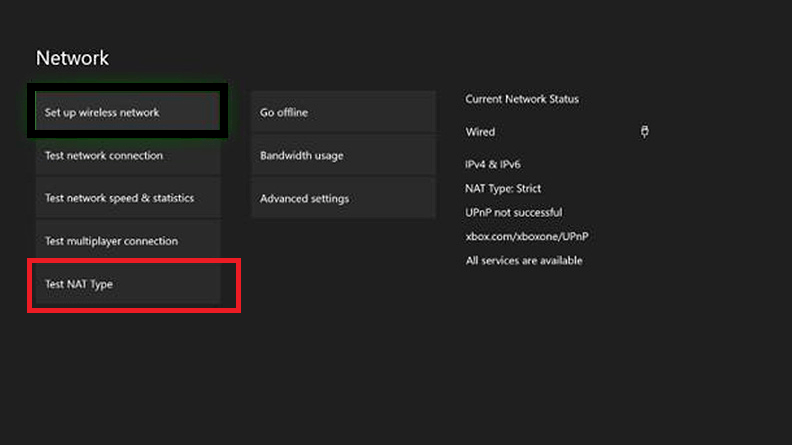
- Трансляция сетевых адресов (NAT) помогает пользователям с общедоступным IP-адресом и наоборот. Проверьте тип NAT на вашем Xbox One, чтобы решить эту проблему.
- На Xbox One перейдите в Мои игры и приложения.
- Выбирать Настройки а потом Сеть.
- На экране настроек сети в разделе Текущее состояние сети, то Тип NAT показывает ваш текущий тип NAT.
- Выбирать Проверить NAT Тип вариант.
- После завершения теста вы увидите результаты своего типа NAT.
- Если ваш тип NAT открыт, нажмите Продолжать.
- Если он не открыт и показывает Умеренный или же Строгий а затем продолжайте устранение неполадок.
- Вы можете следить за официальным Руководство Microsoft по устранению неполадок типа NAT вопросы.
2. Временный выпуск
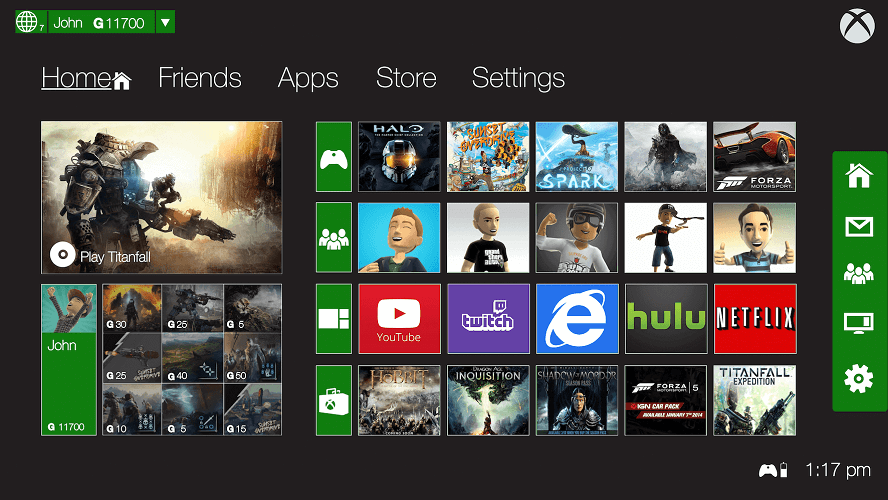
- Иногда невозможность принимать приглашения в игру может быть временной проблемой.
- Подождите 30 минут или час и попробуйте еще раз принять приглашения.
- Если это временная проблема, она автоматически разрешится через несколько часов.
3. Проверьте свои недавние уведомления
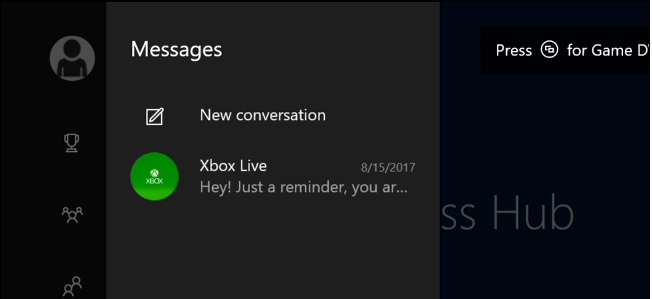
- Если ничего не происходит после нажатия Дом на приглашениях, проверьте свои недавние уведомления.
- нажмите Кнопка руководства ваш контроллер.
- Переместитесь в левую опцию и выберите Уведомления под Сообщения.
- Выделите приглашение и нажмите Домашняя кнопка принять приглашение.
- Попробуйте нажать и удерживать Дом кнопку, если однократное нажатие не помогает.
4. Проверьте проблему службы Xbox
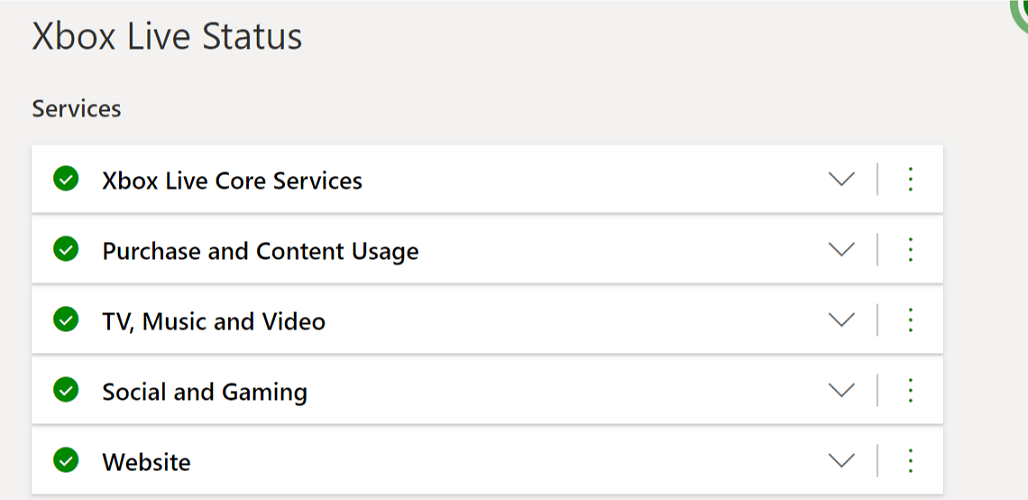
- Если проблема связана со службой Xbox, возможно, вам придется подождать, пока службы снова подключатся к сети, чтобы сыграть в игру или присоединиться к группе.
- Вы можете проверить, все ли службы Xbox работают нормально, посетив Статус Xbox Live.
- Убедитесь, что основные службы Xbox Live запущены и работают. Зеленая галочка указывает на то, что службы работают нормально.
- Также проверьте Социальные сети и игры раздел для зеленой галочки.
5. Выполните цикл питания
Выйти из Xbox One
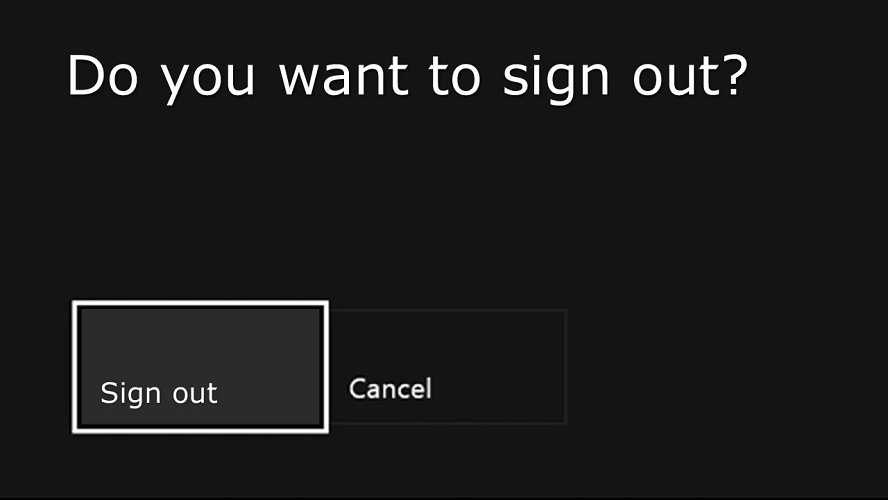
- нажмите Xbox кнопку на контроллерах.
- Выбирать Знак в.
- Выберите свою учетную запись и нажмите А нажмите на свой контроллер.
- Выбирать Знак вне.
Выполните цикл питания
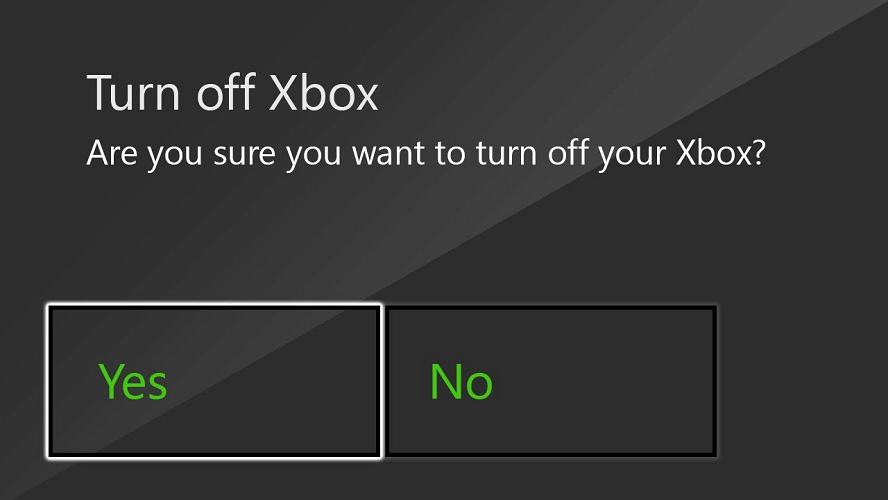
- На главном экране нажмите кнопку Меню кнопку на контроллере.
- Выбирать Настройки.
- Перейти к Питание и запуск.
- Выбирать Выключите Xbox> Да.
- Оставьте консоль выключенной на несколько минут. Включите консоль и проверьте, решена ли проблема Xbox One не может принимать приглашения в игру.


